使用NetApp混合雲控制來建立及管理磁碟區
 建議變更
建議變更


您可以建立磁碟區、並將磁碟區與指定帳戶建立關聯。將磁碟區與帳戶建立關聯、可讓帳戶透過iSCSI啟動器和CHAP認證來存取磁碟區。
您可以在建立期間指定Volume的QoS設定。
您可以透過下列方式在NetApp混合雲控制中管理磁碟區:
建立Volume
您可以使用NetApp混合雲控制功能建立儲存Volume。
-
提供Element儲存叢集管理員認證資料、以登入NetApp混合雲控制系統。
-
在儀表板的左側導覽功能表中、展開儲存叢集的名稱。
-
選擇* Volumes(磁碟區)>* Overview(概觀)*(索引標籤
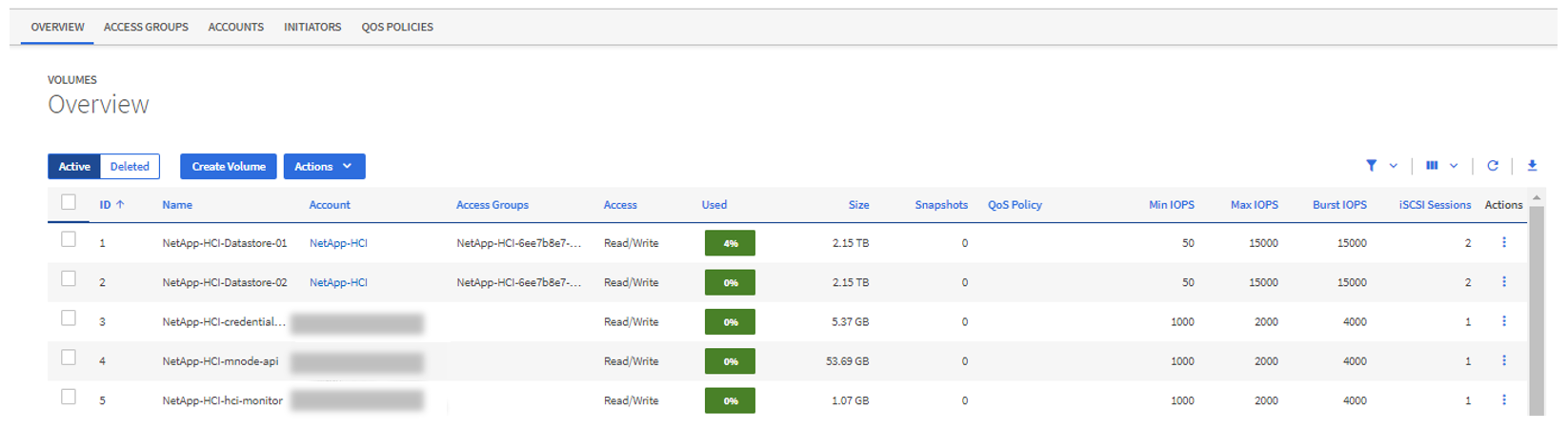
-
選取*建立Volume *。
-
輸入新磁碟區的名稱。
-
輸入磁碟區的總大小。
預設的Volume大小選項為GB。您可以使用以GB或GiB測量的大小來建立磁碟區:1GB = 1000 000 000位元組1GiB = 1 073 741 824位元組 -
選取磁碟區的區塊大小。
-
從* Account(帳戶)*清單中、選取應可存取該磁碟區的帳戶。
如果帳戶不存在、請選取*建立新帳戶*、輸入新帳戶名稱、然後選取*建立帳戶*。此帳戶會建立、並與「帳戶」清單中的新磁碟區建立關聯。
如果帳戶超過50個、則不會顯示清單。開始輸入、自動完成功能會顯示可供您選擇的值。 -
若要設定磁碟區的服務品質、請執行下列其中一項:
-
在*服務品質設定*下、設定IOPS的自訂最小值、最大值和尖峰值、或使用預設的QoS值。
-
啟用*指派服務品質原則*切換、然後從結果清單中選擇現有的QoS原則、即可選取現有的QoS原則。
-
啟用*指派服務品質原則*切換並選取*建立新的QoS原則*、即可建立並指派新的QoS原則。在產生的視窗中、輸入QoS原則的名稱、然後輸入QoS值。完成後、選取*建立服務品質政策*。
如果磁碟區的IOPS值大於20、000 IOPS、則可能需要高佇列深度或多個工作階段、才能在單一磁碟區上達到此IOPS等級。
-
-
選取*建立Volume *。
將QoS原則套用至磁碟區
您可以使用NetApp混合雲控制、將QoS原則套用至現有的儲存磁碟區。如果您需要設定磁碟區的自訂 QoS 值、您可以編輯Volume。若要建立新的 QoS 原則,請參閱"建立及管理Volume QoS原則"。
-
提供Element儲存叢集管理員認證資料、以登入NetApp混合雲控制系統。
-
在儀表板的左側導覽功能表中、展開儲存叢集的名稱。
-
選擇* Volumes(磁碟區)> Overview(概覽)*。
-
選取一個或多個要與QoS原則關聯的磁碟區。
-
選取磁碟區表格頂端的「動作」下拉式清單、然後選取「套用QoS原則」。
-
在出現的視窗中、從清單中選取QoS原則、然後選取*套用QoS原則*。
如果您在磁碟區上使用QoS原則、可以設定自訂QoS來移除與該磁碟區的QoS原則關係。自訂QoS值會覆寫Volume QoS設定的QoS原則值。
編輯Volume
使用NetApp混合雲控制、您可以編輯Volume屬性、例如QoS值、Volume大小、以及計算位元組值的計量單位。您也可以修改帳戶存取、以供複寫使用或限制對磁碟區的存取。
在下列情況下、當叢集上有足夠的空間時、您可以調整磁碟區大小:
-
正常作業條件。
-
報告磁碟區錯誤或故障。
-
正在複製磁碟區。
-
正在重新同步磁碟區。
-
提供Element儲存叢集管理員認證資料、以登入NetApp混合雲控制系統。
-
在儀表板的左側導覽功能表中、展開儲存叢集的名稱。
-
選擇* Volumes(磁碟區)> Overview(概覽)*。
-
在Volume表的* Actions(操作)列中、展開Volume的功能表、然後選取 Edit(編輯)*。
-
視需要進行變更:
-
變更磁碟區的總大小。
您可以增加(但不能減少)Volume的大小。您只能在單一調整大小作業中調整一個Volume的大小。垃圾回收作業和軟體升級不會中斷調整大小作業。 如果您要調整複寫的磁碟區大小、請先增加指派為複寫目標的磁碟區大小。然後您可以調整來源Volume的大小。目標Volume的大小可以大於或等於來源Volume、但不能變小。 預設的Volume大小選項為GB。您可以使用以GB或GiB測量的大小來建立磁碟區:1GB = 1000 000 000位元組1GiB = 1 073 741 824位元組 -
選取不同的帳戶存取層級:
-
唯讀
-
讀取/寫入
-
已鎖定
-
複寫目標
-
-
選取應可存取該磁碟區的帳戶。
開始輸入、自動完成功能會顯示可能的值供您選擇。
如果帳戶不存在、請選取*建立新帳戶*、輸入新帳戶名稱、然後選取*建立*。帳戶隨即建立、並與現有的Volume建立關聯。
-
請執行下列其中一項動作來變更服務品質:
-
選取現有原則。
-
在「自訂設定」下、設定IOPS的最小值、最大值和尖峰值、或使用預設值。
如果您在磁碟區上使用QoS原則、可以設定自訂QoS來移除與該磁碟區的QoS原則關係。自訂QoS會覆寫Volume QoS設定的QoS原則值。
-
當您變更IOPS值時、應以數十或數百個單位遞增。輸入值需要有效的整數。設定具有極高突發值的磁碟區。如此一來、系統就能更快處理偶爾出現的大型區塊、連續工作負載、同時還能限制磁碟區的持續IOPS。 -
-
選擇*保存*。
複製磁碟區
您可以建立單一儲存磁碟區的複本、或是複製一組磁碟區、以製作資料的時間點複本。當您複製磁碟區時、系統會建立磁碟區的快照、然後建立快照所參照資料的複本。
-
至少必須新增並執行一個叢集。
-
已建立至少一個Volume。
-
已建立使用者帳戶。
-
可用的未配置空間必須等於或大於Volume大小。
叢集一次最多可支援兩個執行中的每個Volume複製要求、一次最多可支援8個作用中Volume複製作業。超過這些限制的要求會排入佇列、以供日後處理。
Volume複製是一種非同步程序、程序所需的時間取決於您正在複製的Volume大小和目前的叢集負載。

|
複製的磁碟區不會從來源磁碟區繼承Volume存取群組成員資格。 |
-
提供Element儲存叢集管理員認證資料、以登入NetApp混合雲控制系統。
-
在儀表板的左側導覽功能表中、展開儲存叢集的名稱。
-
選擇* Volumes(磁碟區)> Overview(概觀)*標籤。
-
選取您要複製的每個Volume。
-
選取磁碟區表格頂端的「動作」下拉式清單、然後選取「* Clone *」。
-
在產生的視窗中、執行下列動作:
-
輸入Volume名稱前置詞(這是選用)。
-
從*存取*清單中選擇存取類型。
-
選擇要與新磁碟區複製建立關聯的帳戶(預設為選取*從磁碟區複製*、此帳戶將使用與原始磁碟區相同的帳戶)。
-
如果帳戶不存在、請選取*建立新帳戶*、輸入新帳戶名稱、然後選取*建立帳戶*。帳戶隨即建立並與磁碟區建立關聯。
使用描述性命名最佳實務做法。如果您的環境中使用多個叢集或vCenter Server、這點特別重要。
增加實體複本的磁碟區大小、會在磁碟區結尾處產生額外可用空間的新磁碟區。視磁碟區的使用方式而定、您可能需要擴充磁碟分割區、或在可用空間中建立新的磁碟分割區、才能使用磁碟區。 -
選取* Clone Volumes *。
完成複製作業的時間會受到磁碟區大小和目前叢集負載的影響。如果複製的Volume未出現在Volume清單中、請重新整理頁面。
-
將磁碟區新增至磁碟區存取群組
您可以將單一磁碟區或一組磁碟區新增至磁碟區存取群組。
-
提供Element儲存叢集管理員認證資料、以登入NetApp混合雲控制系統。
-
在儀表板的左側導覽功能表中、展開儲存叢集的名稱。
-
選擇* Volumes(磁碟區)> Overview(概覽)*。
-
選取一或多個要與Volume存取群組建立關聯的磁碟區。
-
選取磁碟區表格頂端的「動作」下拉式清單、然後選取「新增至存取群組」。
-
在出現的視窗中、從* Volume Access Group*清單中選取一個Volume存取群組。
-
選取*新增Volume *。
刪除 Volume
您可以從元素儲存叢集刪除一或多個磁碟區。
系統不會立即清除刪除的磁碟區、這些磁碟區可維持約八小時的可用度。八小時後、系統會清除這些項目、而且不再提供使用。如果您在系統清除磁碟區之前還原磁碟區、則磁碟區會恢復連線並還原iSCSI連線。
如果刪除用於建立快照的磁碟區、其關聯的快照將會變成非作用中。當刪除的來源磁碟區被清除時、相關的非作用中快照也會從系統中移除。

|
與管理服務相關的持續磁碟區會在安裝或升級期間建立並指派給新帳戶。如果您使用的是持續磁碟區、請勿修改或刪除磁碟區或其相關帳戶。如果確實刪除這些磁碟區、可能會使管理節點無法使用。 |
-
提供Element儲存叢集管理員認證資料、以登入NetApp混合雲控制系統。
-
在儀表板的左側導覽功能表中、展開儲存叢集的名稱。
-
選擇* Volumes(磁碟區)> Overview(概覽)*。
-
選取一或多個要刪除的磁碟區。
-
選取磁碟區表格頂端的「動作」下拉式清單、然後選取「刪除」。
-
在產生的視窗中、選取* Yes(是)*以確認動作。
還原刪除的Volume
刪除儲存磁碟區之後、如果您在刪除八小時之前還原、仍可繼續還原。
系統不會立即清除刪除的磁碟區、這些磁碟區可維持約八小時的可用度。八小時後、系統會清除這些項目、而且不再提供使用。如果您在系統清除磁碟區之前還原磁碟區、則磁碟區會恢復連線並還原iSCSI連線。
-
提供Element儲存叢集管理員認證資料、以登入NetApp混合雲控制系統。
-
在儀表板的左側導覽功能表中、展開儲存叢集的名稱。
-
選擇* Volumes(磁碟區)> Overview(概覽)*。
-
選擇*刪除*。
-
在Volumes(磁碟區)表格的* Actions(動作)欄中、展開磁碟區的功能表、然後選取 Restore (還原)。
-
選擇* Yes(是)*確認程序。
清除刪除的Volume
刪除儲存磁碟區之後、這些磁碟區仍可繼續使用約8小時。八小時後、系統會自動清除這些項目、而且不再提供使用。如果您不想等待八小時、可以刪除
-
提供Element儲存叢集管理員認證資料、以登入NetApp混合雲控制系統。
-
在儀表板的左側導覽功能表中、展開儲存叢集的名稱。
-
選擇* Volumes(磁碟區)> Overview(概覽)*。
-
選擇*刪除*。
-
選取一或多個要清除的Volume。
-
執行下列其中一項:
-
如果您選取多個磁碟區、請選取表格頂端的*清除*快速篩選器。
-
如果您選取單一磁碟區、請在Volumes(磁碟區)表格的* Actions(動作)欄中、展開該磁碟區的功能表、然後選取*清空。
-
-
在Volumes(磁碟區)表格的* Actions(動作)欄中、展開磁碟區的功能表、然後選取*清空。
-
選擇* Yes(是)*確認程序。



